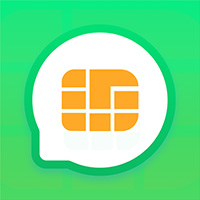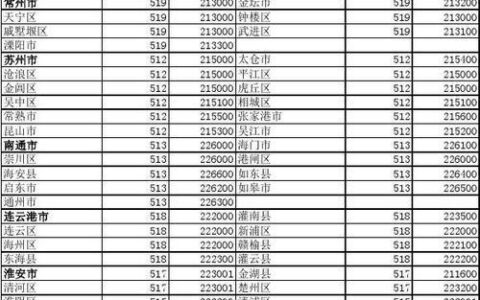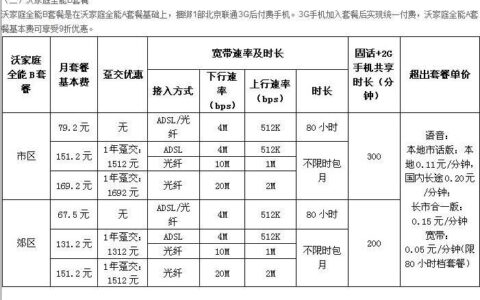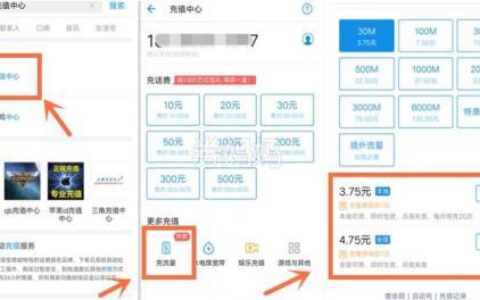电脑蓝牙连接问题是许多用户都会遇到的问题,表现为无法搜索到蓝牙设备、无法连接蓝牙设备、蓝牙设备断断续续等。本文将介绍几种解决电脑连不上蓝牙的方法,适用于 Windows 和 macOS 系统。

1. 检查蓝牙功能是否开启
首先,请确保您的电脑蓝牙功能已开启。在 Windows 系统中,您可以通过以下步骤检查蓝牙功能是否开启:
- 点击 开始 菜单,选择 设置。
- 选择 设备 > 蓝牙和其他设备。
- 确保 蓝牙 开关已打开。
在 macOS 系统中,您可以通过以下步骤检查蓝牙功能是否开启:
- 点击 图标,选择 系统偏好设置。
- 点击 蓝牙。
- 确保 蓝牙 已选中。
2. 检查蓝牙设备是否正常工作
如果您确认电脑蓝牙功能已开启,但仍然无法连接蓝牙设备,请尝试以下步骤检查蓝牙设备是否正常工作:
- 确保蓝牙设备已开启并处于配对模式。
- 将蓝牙设备靠近电脑,确保距离在 10 米以内。
- 尝试使用其他蓝牙设备连接电脑,排除蓝牙设备本身的问题。
3. 更新蓝牙驱动
过时的蓝牙驱动程序可能会导致电脑连不上蓝牙。您可以尝试更新蓝牙驱动程序来解决问题。
在 Windows 系统中,您可以通过以下步骤更新蓝牙驱动程序:
- 右键点击 开始 菜单,选择 设备管理器。
- 展开 蓝牙,找到您的蓝牙设备。
- 右键点击蓝牙设备,选择 更新驱动程序。
- 选择 自动搜索更新的驱动程序软件。
在 macOS 系统中,您可以通过以下步骤更新蓝牙驱动程序:
- 点击 图标,选择 关于本机。
- 点击 系统报告。
- 在左侧菜单中选择 硬件 > 蓝牙。
- 找到 软件版本,将其与电脑制造商提供的最新蓝牙驱动程序版本进行比较。
- 如果您的蓝牙驱动程序版本过旧,请下载并安装最新版本。
4. 重置蓝牙设置
如果以上方法都无法解决问题,您可以尝试重置蓝牙设置。
在 Windows 系统中,您可以通过以下步骤重置蓝牙设置:
- 点击 开始 菜单,选择 设置。
- 选择 设备 > 蓝牙和其他设备。
- 点击 重置蓝牙。
在 macOS 系统中,您可以通过以下步骤重置蓝牙设置:
- 点击 图标,选择 系统偏好设置。
- 点击 蓝牙。
- 点击 删除所有设备。
- 重新启动电脑。
5. 联系电脑制造商或软件供应商
如果您尝试了以上所有方法仍然无法解决问题,请尝试联系您的电脑制造商或软件供应商寻求帮助。
希望本文介绍的方法能够帮助您解决电脑连不上蓝牙的问题。如果您还有其他问题,欢迎在评论中留言。